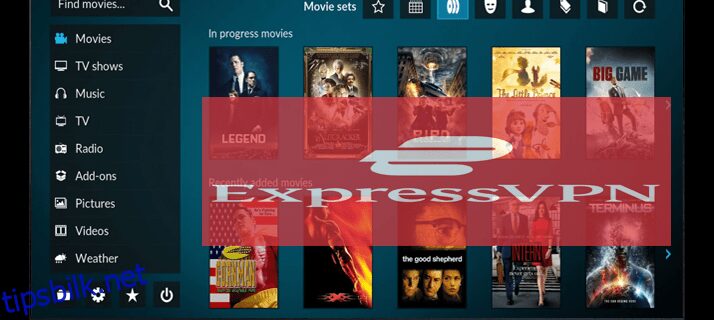Ansvarsfraskrivelse: Noen sider på dette nettstedet kan inneholde en tilknyttet lenke. Dette påvirker ikke redaksjonen vår på noen måte.
Når det gjelder å samle all favorittunderholdningen din på ett sted, er det ingenting bedre enn Kodi. Men som et åpen kildekodeverktøy kan Kodi utsette deg for skadelig programvare som kan være skjult i noen av tilleggene dine, spesielt de som ennå ikke er godkjent av Team Kodi. I tillegg kan det hende du ikke kan streame alt favorittinnholdet ditt på grunn av geografiske begrensninger.
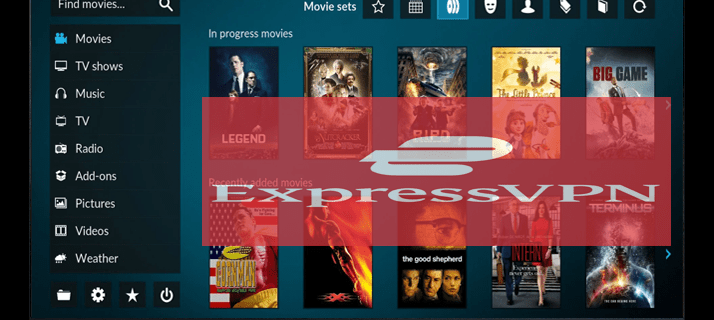
Heldigvis kan en god VPN hjelpe deg med å overvinne disse utfordringene og mer. Denne artikkelen vil vise deg hvordan du bruker en VPN med Kodi slik at du kan streame sikkert og anonymt, uansett hvor du bor.
Innholdsfortegnelse
Slik bruker du en VPN med Kodi
Kodi er en programvarepakke med åpen kildekode som er skreddersydd for å samle alle dine digitale medier på ett sted. Den samler alle underholdningskildene dine i en enkelt uslåelig pakke, inkludert lokale lagringsmedier, nettbaserte strømmegiganter som YouTube og Netflix, og direktesendte TV-kanaler fra hele verden.
Begrenset tilbud: 3 måneder GRATIS!
På toppen av det hele har Kodi et enkelt grensesnitt som hjelper deg å finne det du trenger på et øyeblikk. Enten du vil spille musikk, se en film eller høre på nettradio, finner du alle fanene på appens hjemmeside.
På grunn av alle fordelene, lar bruk av Kodi uten VPN deg ikke omgå geografiske begrensninger pålagt av strømmeplattformer som Netflix og YouTube. Det betyr at du kanskje ikke får tilgang til favorittene dine, avhengig av hvor du bor.
Og selv om Kodi er en svært sikker app, er den fortsatt sårbar for skadelig programvare som kan ødelegge enhetene dine eller til og med utsette dine personlige data for hackere og andre tredjeparter. Spesielt betyr det å være åpen kildekode-programvare at alle kan justere appen og lage nye tillegg som kan ha skadelig kode.
Begrenset tilbud: 3 måneder GRATIS!
Men med en VPN er mulighetene uendelige.
Et virtuelt privat nettverk (VPN) er en tjeneste som ruter dataene dine gjennom en kryptert tunnel. På denne måten forblir all trafikk sikker fra nysgjerrige øyne, selv når du kobler til over usikrede nettverk som offentlig Wi-Fi.
Du kan også bruke en VPN til å bløffe posisjonen din og få det til å se ut som om du har tilgang til internett fra et annet land, noe som gir deg tilgang til innhold som kan være blokkert i ditt område.
Begrenset tilbud: 3 måneder GRATIS!
En god VPN vil også beskytte deg mot ondsinnet kode som kan være skjult i noen av tilleggene du bestemmer deg for å bruke på Kodi.
Selv om det er mange VPN-tjenester på markedet, har ExpressVPN en kultfølge blant Kodi-brukere fordi det er trygt, pålitelig og rimelig. Den kommer også med et ryddig og brukervennlig grensesnitt for å hjelpe deg med å sette opp nettverket ditt selv om du ikke har nettverkserfaring.
Først, la oss gå over hvordan ExpressVPN fungerer med Kodi på en PC.
Slik bruker du en VPN med Kodi på en PC
Å sette opp en VPN på en PC ved hjelp av ExpressVPN er enkel:
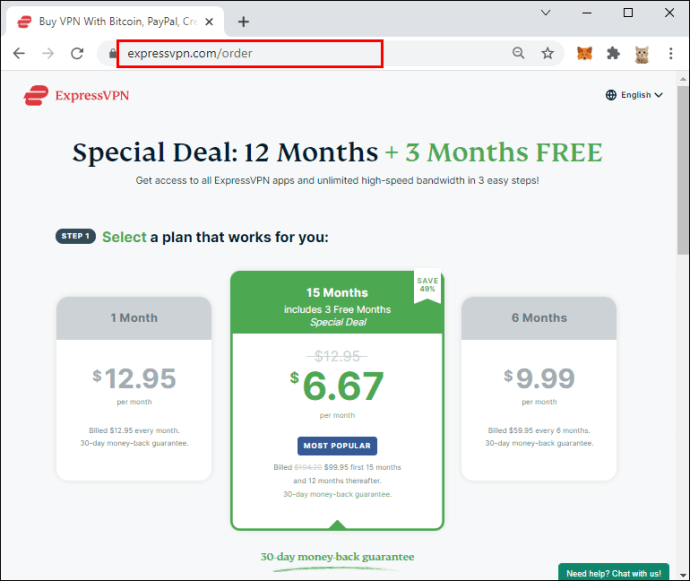
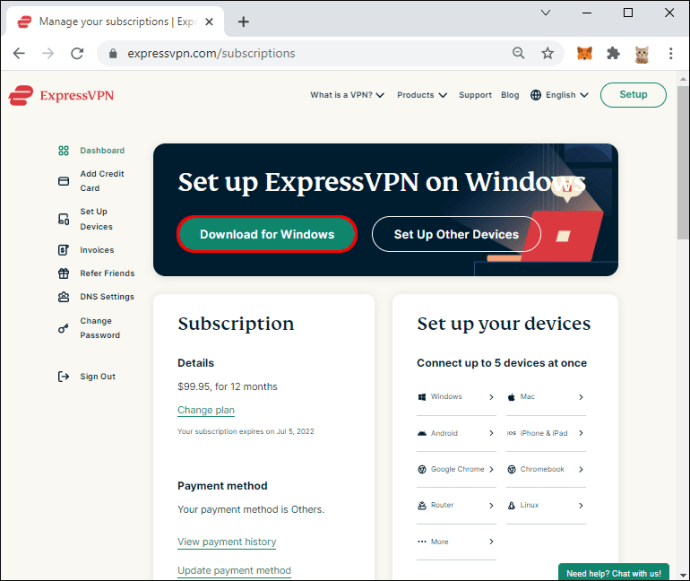
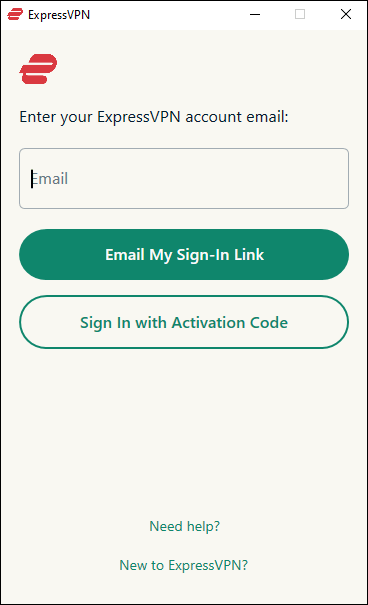
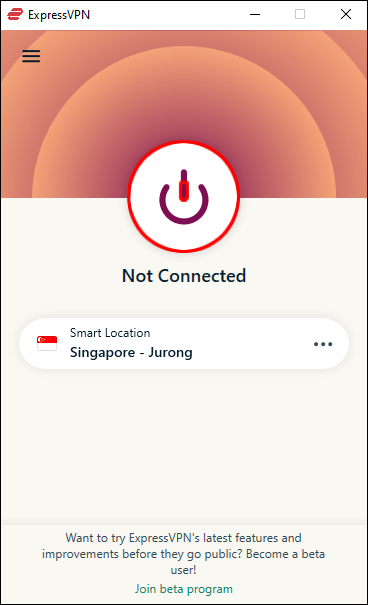
- Appen vil da kjøre en trafikkalgoritme og velge en smart serverplassering; denne plasseringen hjelper deg med å få mest mulig ut av tjenesten ved å optimalisere hastigheten, avstanden og ventetiden.
- Hvis du er komfortabel med hvilken som helst serverplassering rundt om i verden, bør det fungere fint å velge appens valg. Men hvis du vil omdirigere nettrafikken til en server på et bestemt sted, fortsett til trinn 6.
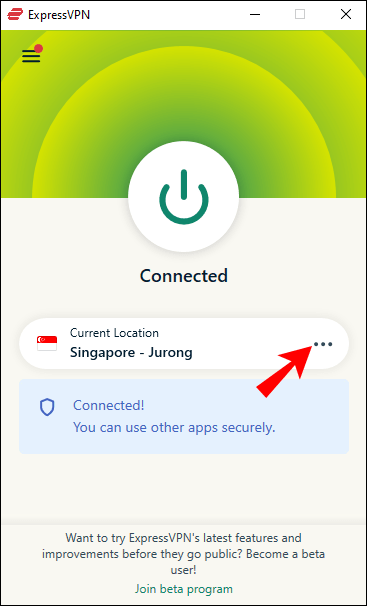
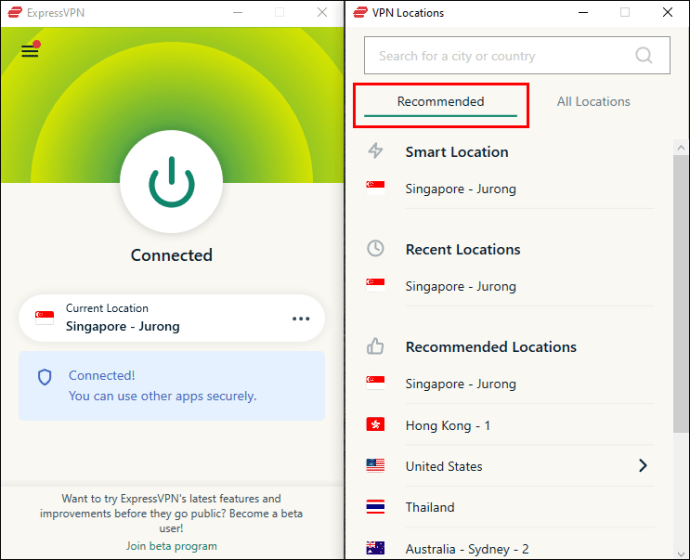
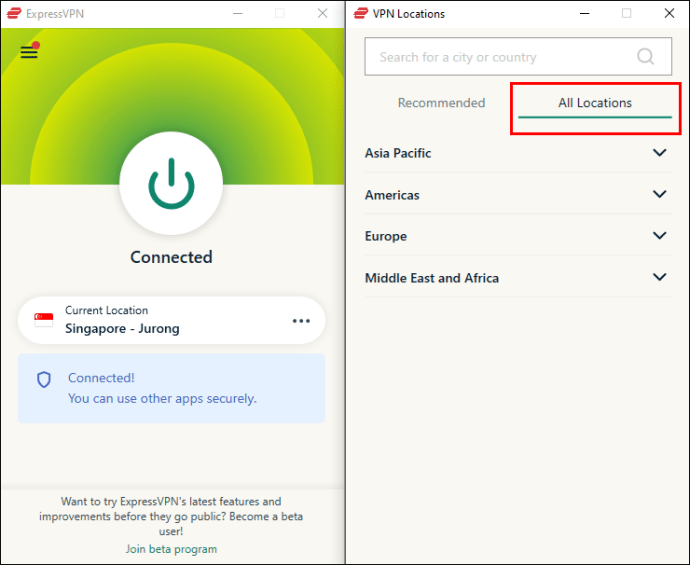
Når du har valgt en serverplassering, tar ExpressVPN automatisk over nettrafikken din og begynner å dirigere alt gjennom den serveren. Du kan nå åpne Kodi og begynne å strømme radio, musikk eller filmer uten å bekymre deg for sikkerheten og sikkerheten til dataene dine.
Slik bruker du en VPN med Kodi på en Mac
Med Kodi kan du nyte favorittmusikken eller -filmene fra din Mac.
Men for å få mest mulig ut av programvaren mens du fortsatt beskytter personvernet og personlige data, trenger du en VPN.
Slik bruker du ExpressVPN med Kodi på en Mac:
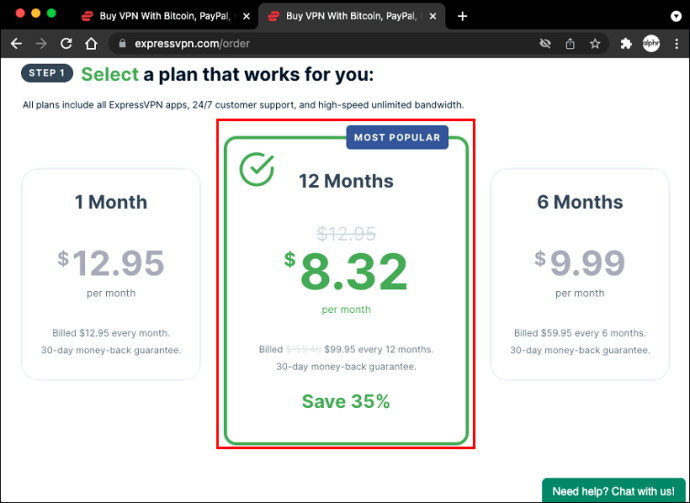
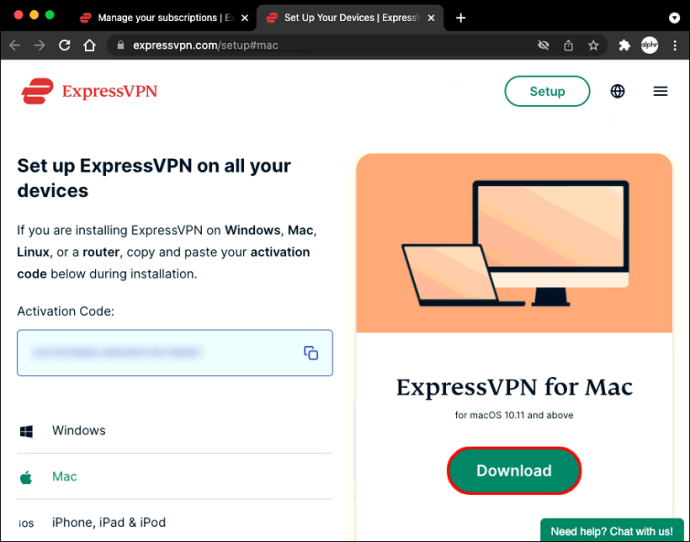
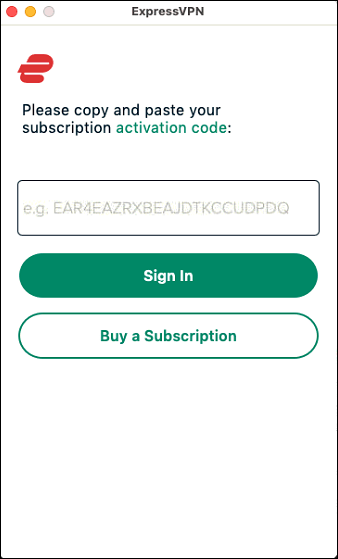
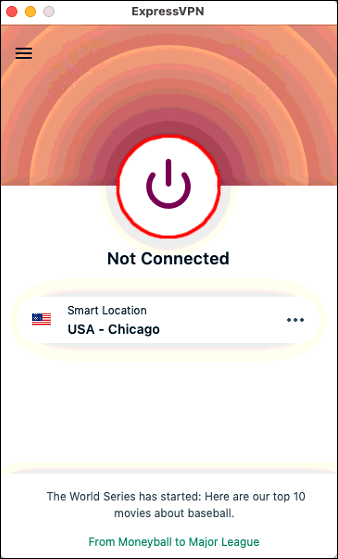
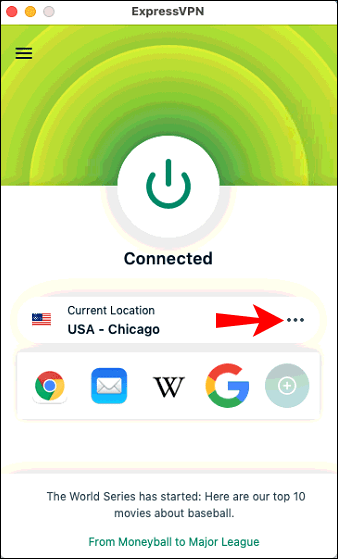
Slik bruker du en VPN med Kodi på en Roku
Dessverre støtter ikke Roku Kodi. Men den gode nyheten er at du gjennom skjermspeiling kan caste en Kodi-støttet enhet som en PC eller Android-telefon til Roku.
La oss gå gjennom hvordan du gjør det, forutsatt at du caster fra en PC:
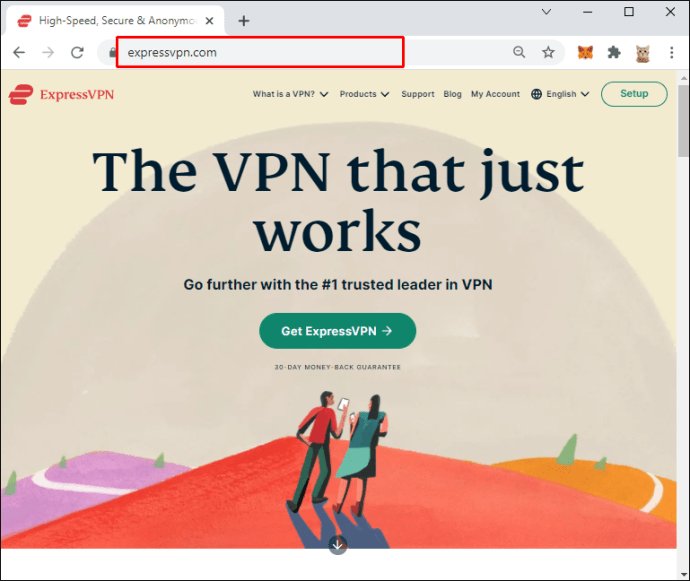
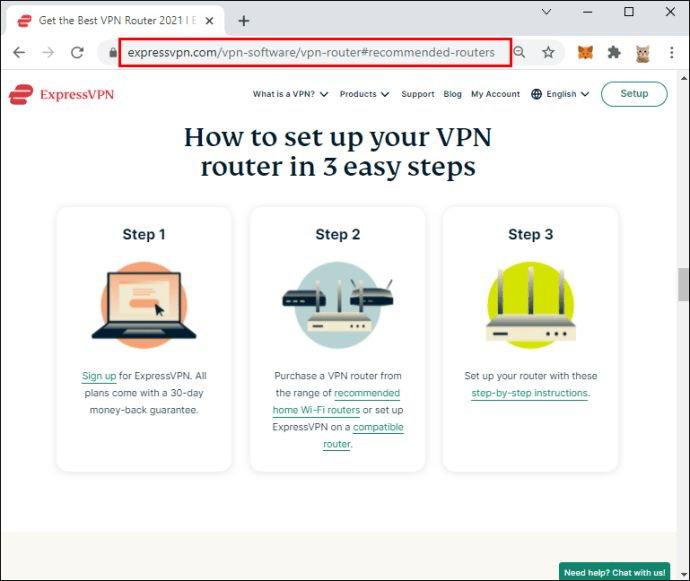
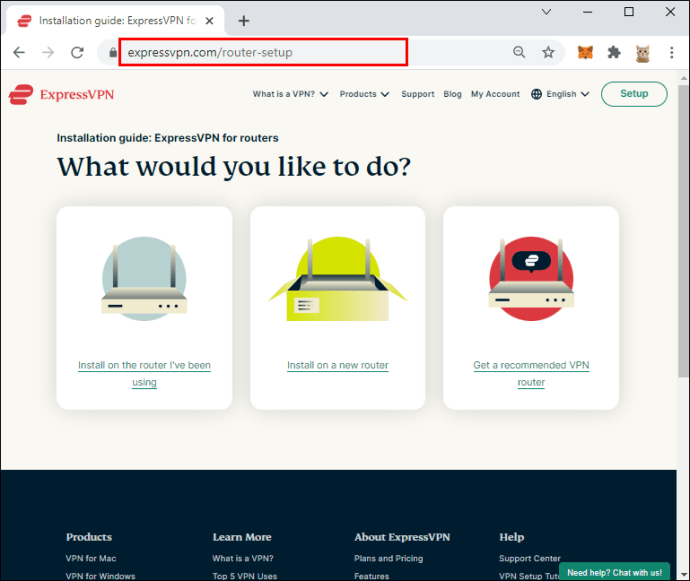
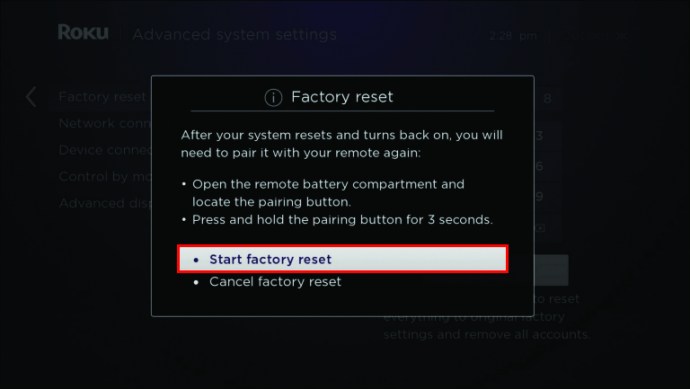
- Åpne «Innstillinger» på PC-en og velg «Enheter».
- Klikk på «Legg til Bluetooth eller andre enheter», og velg deretter «Trådløs skjerm.»
- Når Roku-enheten dukker opp på skjermen, klikker du på den for å starte speiling.
Stream trygt og sikkert
Personvern har blitt en stadig større bekymring i den moderne verden. Med så mange fasetter av livene våre som dreier seg rundt internett, er det flere muligheter enn noen gang for folk til å stjele din personlige informasjon og bruke den til egoistiske gevinster.
Det gjelder spesielt når du bruker Kodi på en enhet som har tilgang til alle slags sensitive data, inkludert din PC, Mac eller Roku mediespiller.
For best resultat bør du bruke ExpressVPN med Kodi. Det holder ikke bare dataene dine sikre, men holder deg også trygg mot identitetstyveri og annen nettsvindel. Den beskytter personvernet ditt ved å kryptere all trafikken din med militære metoder slik at ingen kan se hva du gjør på nettet.
Elsker du å strømme innhold med Kodi? På hvilke måter har du funnet en VPN nyttig?
Gi oss beskjed i kommentarfeltet nedenfor.